Proces usoklient.Wirus exe lub standardowa operacja

- 4375
- 830
- Pani Jerzy Kruk
Uruchomienie osobistego lub przenośnego komputera jest technicznie złożonym procesem, w którym urządzenie wykonuje wszystkie niezbędne operacje. Na produktywnych komputerach proces trwa kilka sekund, pozostaje prawie niezauważony przez użytkownika, w wolniejszych urządzeniach procedura wymaga więcej czasu. Czasami użytkownik zauważa, jak czarny ekran pojawia się na ekranie podczas zmiany elementów graficznych na kilka sekund, z inskrypcją UsoClient.Exe. Zgodnie z taką operacją wszystko można ukryć, aż do wirusowej infekcji komputera, ze wszystkimi następującymi konsekwencjami. W tym artykule powiemy ci, czym jest ten proces.exe, z równie niezrozumiałym napisem, dlaczego się wydaje, służy jako zagrożenie dla wydajności komputera, czy nie, jak „walczyć” z nim i jest potrzebne.

Esencja inskrypcji usoklient.EXE: Co to za proces
Pojawienie się konsoli z czarnym wypełnieniem i żadnej wiadomości tekstowej nie powinno być ignorowane: taka sytuacja może działać zarówno jako standardowy proces podczas uruchamiania komputera, jak i alarmujący sygnał o wprowadzeniu wirusa do systemu, który może znacznie naruszać operację OS. W każdym razie potrzeba ustalenia, jaki jest rodzaj Usocleent.exe, czy jest niebezpieczny dla komputera i systemu operacyjnego, czy też nie ma powodu do zmartwień.
Usoklient.EXE - jest plikiem wykonywalnym z rozszerzeniem EXE, który implikuje wdrożenie procesu rozpoczynania niektórych zadań wykonywanych przez komputer podczas jego działalności, zaprojektowany specjalnie dla systemu systemu operacyjnego Windows 10. Proces odnosi się do standardowych operacji dla systemu Windows 10, uruchamia „planer zadań”, zapewnia prawidłowe funkcjonowanie aplikacji „Windows Update Center”. W związku z tym, ze względu na cel funkcjonalny, plik należący do „komponentów systemowych”, konsolę z powiadomieniem UsoClient.Exe nie jest zagrożeniem dla komputera i jego wydajności. Użytkownicy, którzy z jakiegokolwiek powodu „zakłócają”, którzy chcą usunąć operację z komponentów ładowania, konieczne jest ustalenie, czy to zadanie zostało zakończone, z wstępnym wyszukiwaniem pliku w systemie, który zostanie omówiony dalej.
Szczegóły wyglądu i lokalizacji pliku
Wyświetlacz wizualny występuje w następujący sposób: Przez kilka sekund, na początku komputera, następuje konsola z czarnym ekranem, którego górna część jest napisana z adresem dostępu do pliku Usoclient.Exe. Po kilku sekundach to okno znika, proces ładowania trwa w trybie normalnym. Czasami podobnie powstaje podczas ładowania niektórych kategorii aplikacji, ale takie przypadki są niezwykle rzadkie w praktyce. Często proces ten jest nawet nieuchwytny, jeśli komputer ma wysokie cechy techniczne w wydajności, a ładowanie systemu operacyjnego występuje szybko.
Ten plik można znaleźć na adres określony w górnej linii konsoli: najczęściej jest to C:/Windows/System32, czasami lokalizacja komponentu systemowego może być folderem C:/Winsxs. Lokalizacja tego obiektu na inny adres wskazuje wątpliwe pochodzenie pliku. Zatrzymanie pracy tego procesu nie jest obowiązkowe, ponieważ operacja nie wpływa na wydajność komputera, ale jeśli taka potrzeba, użytkownik może usunąć operację z zadań, znając przepisy tej procedury.
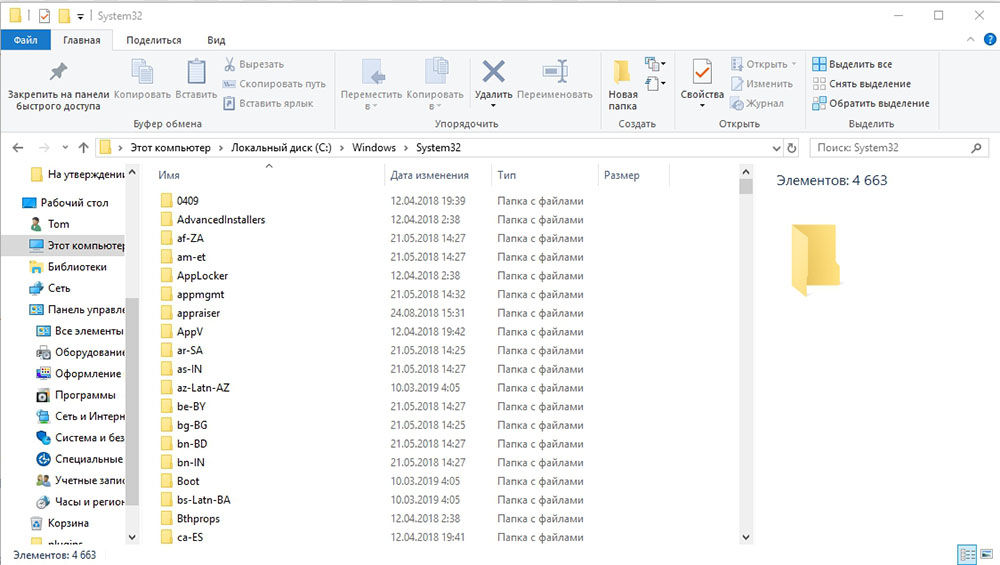
Jak zablokować proces
Ponieważ proces usoklient jest systemowy, nie ma praktycznej konieczności w jego blokowaniu, a użytkownik musi zrozumieć konsekwencje wyłączenia narzędzia systemowego. Plik jest bezpośrednio odpowiedzialny za aktualizację elementów systemowych systemu operacyjnego w trybie automatycznym, dlatego po odłączeniu tej funkcji w przyszłości w celu poprawnego funkcjonowania systemu operacyjnego będzie konieczne przeprowadzenie aktualizacji w ręce format i systematycznie. Jeśli podrażnienie użytkownika z konsoli pop -up jest ważniejsze niż potrzeba późniejszego wykonywania ręcznych aktualizacji systemu, będziesz musiał wyłączyć proces:
- Przez okno „Wykonaj”, połączenie w systemie Windows 10 jest przeprowadzane przez jednocześnie naciskając klawisze Win i R, przejdź do menu „Planner zadań” poprzez wprowadzenie polecenia TASKSChd.MSC w linii „otwartych”. Otwarta aplikacja jest bezpośrednio odpowiedzialna za usuwanie, regulację, korekcję i zatrzymanie zadań systemowych.
- Aby zatrzymać proces usoklent, musisz znaleźć folder Updateorchestrator w rejestrze, otwórz go odpowiednim kluczem myszy.
- We właściwym obszarze okna zostanie ujawniona lista zadań, wśród których należy znaleźć plik skanowania harmonogramu, kliknij go za pomocą myszy, co umożliwi dostęp do sekcji „Działanie”.
- W „Działania” w rejestrze wybrany element „Kliknij punkt„ Wyłącz ”.
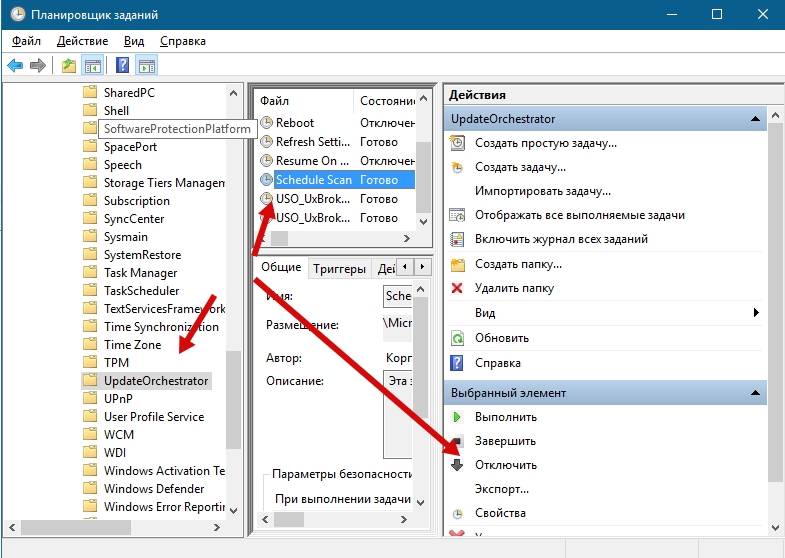
Po manipulacjach uruchom ponownie komputer do wejścia w życie wprowadzonych zmian: Pobieraniu komputera nie będzie już towarzyszyć pojawienie się zadania Usoclient.
Wykluczenie opcji z PC infekcji wirusowej
Chociaż element usoklient jest uważany za systemowy, istnieje prawdopodobieństwo, że proces ten ma szkodliwe, wirusowe pochodzenie. Dowody tego mogą być jego niezmienna lokalizacja:
- Plik podczas uruchamiania komputera jest przesyłany z adresu do nie odpowiadający C:/Windows/System32.
- Rejestr System32 ma kilka plików UsOclient.exe i z niewielką różnicą w nazwie, która wskazuje oryginalność tylko jednego dokumentu proceduralnego.
Podobne sytuacje mogą być faktem zakażenia komputera wirusami ukrytymi pod nazwą identycznej lub podobnej nazwy z procesem systemowym, w celu bardziej niezawodnego maskowania od właściciela komputera. Założenie, że plik ma charakter wirusowy, wymaga natychmiastowego przyjęcia środków kardynalnych. Konieczne jest rozpoczęcie sprawdzania systemu pod kątem obecności wirusów z ich usuwaniem przez program antywirusowy. W tym celu użytkownik może użyć każdego niedrogiego antywirusa zainstalowanego na komputerze. Skanowanie i usuwanie zagrożeń wykrytych przez niezawodny program antywirusowy rozwiązuje problem, usunie problem pojawienia się usłuby szkodliwej natury, a jego użycie przyczyni się do czyszczenia i optymalizacji komputerowej.
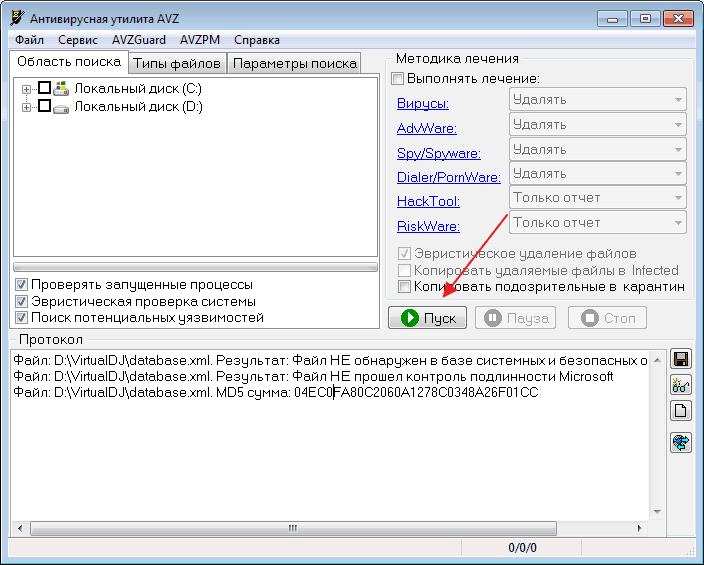
Zreasumowanie
Wygląd konsoli Usoclient podczas ładowania laptopa, jeśli adres procesu odpowiada C:/Windows/System32, nie ma problemów. Świadczy o rozpoczęciu aktualizacji systemu, które odnosi się do standardowych procedur w systemie Windows 10 i nie jest powodem do niepokoju. Jeśli pojawienie się konsoli ma dla ciebie kluczowe znaczenie, proces można zatrzymać, wykonując proste manipulacje opisane w artykule. Po zakończeniu procedury usuwania zadania usoklient, nie zapominaj o potrzebie regularnego aktualizacji systemu o ręczne sposoby w celu zoptymalizowania funkcjonalności komputera, a także systematycznego skanowania komputera w celu zapobiegania celom zapobiegawczym w celach zapobiegawczych.
- « Prawidłowe usunięcie crossbrowser z komputerem i jaki to rodzaj programu
- Esencja protokołu SMBV1 i znaczenie wsparcia, metodologia włączania i odłączania »

